
Hver dag opfinder angriberne nye og mere vanskelige måder af deres egen berigelse på. De savnede ikke muligheden for at tjene og på den populære nu minedrift. Og de gør det hackere med enkle steder. I sårbare ressourcer implementeres en særlig kode, som producerer kryptokurrency for ejeren, mens de ser på siden af andre brugere. Måske bruger du lignende websteder. Så hvordan man beregner sådanne projekter, og er der nogen måder at beskytte mod skjulte minearbejdere? Det handler om dette, at vi vil tale i vores dags artikel.
Afsløre sårbarhed
Før vi fortsætter med beskrivelsen af beskyttelsesmetoderne mod sårbarhed, vil vi gerne fortælle bogstaveligt i flere sætninger på, hvordan det virker. Disse oplysninger vil være nyttige for den gruppe af brugere, der ikke ved noget overhovedet om minedrift.
I første omgang introduceres samvittighedsfulde administratorer af websteder eller angribere i SIDE-koden Special Script. Når du går til en sådan ressource, begynder dette script at arbejde. På samme tid har du ikke brug for noget på stedet. Det er nok at lade det være åbent i browseren.
Lignende sårbarheder identificeres ved eksperimentelt. Faktum er, at når man arbejder, bruger scriptet løvenes andel af dine computerressourcer. Åbn Task Manager og tag et kig på processorbelastningsindikatorerne. Hvis browseren er den mest "voracious" på listen, er det muligt, at du er på det urimelige websted.
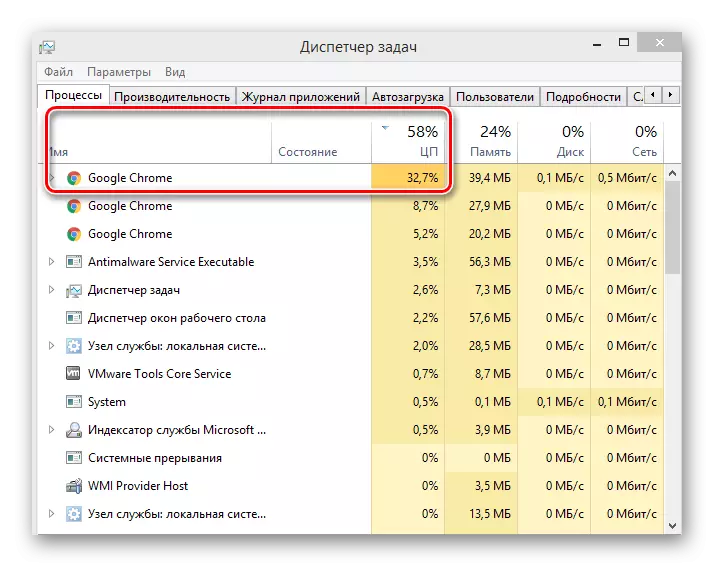
For antivirusser er det desværre umuligt at stole i denne sag. Udviklerne af denne software forsøger helt sikkert at holde trit med tiderne, men i øjeblikket registreres minedriftskriptet ikke altid af forsvarerne. Som - på ingen måde - denne proces er meget vanskelig i øjeblikket.
Ikke altid sårbarhed oprettet for maksimal ressourceforbrug. Dette gøres for ikke at blive opdaget. I dette tilfælde kan du afsløre scriptet manuelt. For at gøre dette, se kildekoden på webstedssiden. Hvis der er linjer svarende til dem, der er afbildet nedenfor, er sådanne projekter bedre at undgå.

For at se hele koden skal du klikke på hvor som helst på højre museknap, og derefter i menuen, der vises, skal du vælge en linje med det tilsvarende navn: "Vis sidekode" i Google Chrome, "Side Source" i Opera, "View Page Code" i Yandex eller "Se HTML-kode» i Internet Explorer.
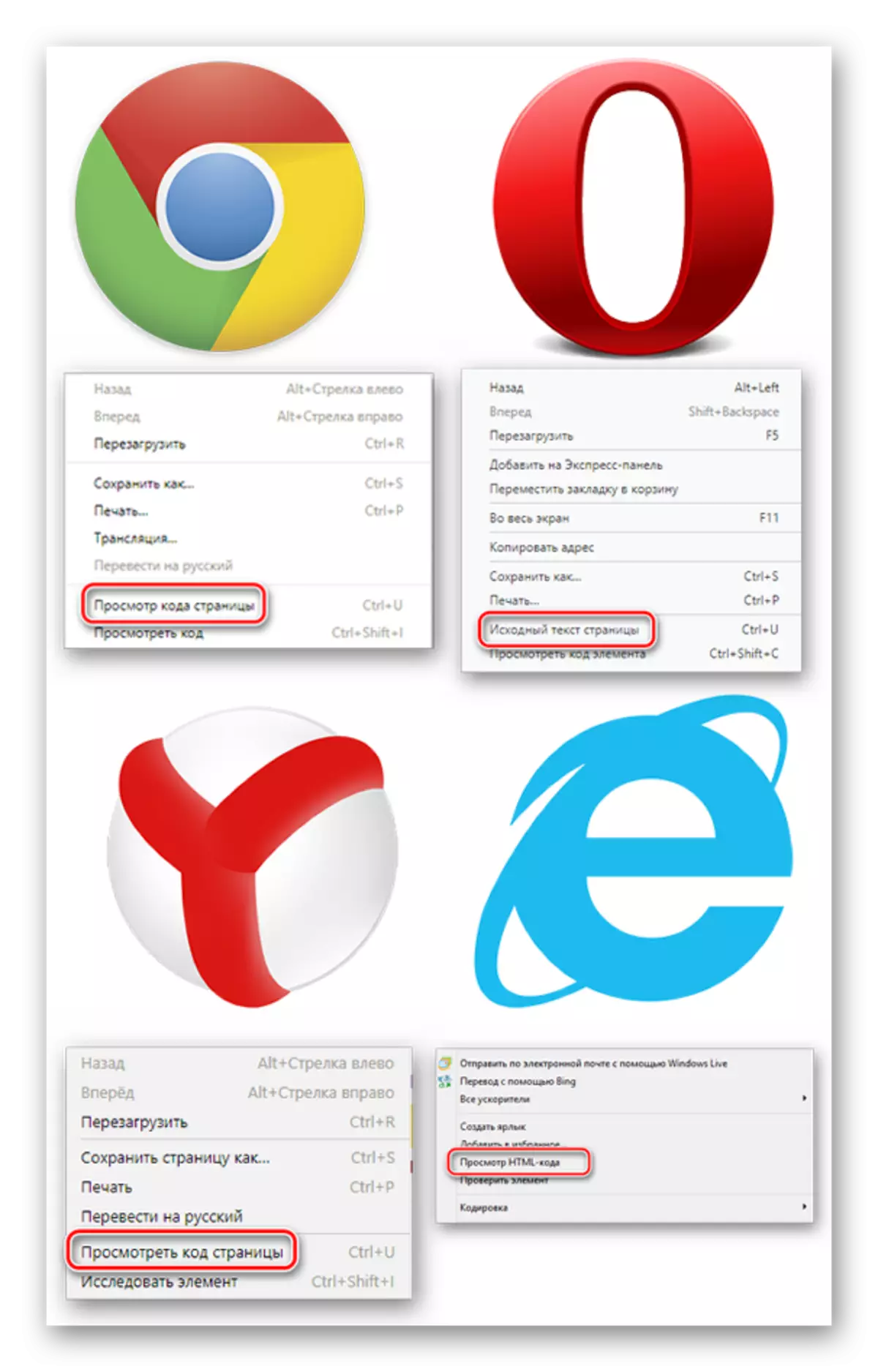
Derefter skal du trykke på tastekombinationen "Ctrl + F" på den side, der åbnes. Et lille søgefelt vises i den øverste del af det. Prøv at indtaste kombinationen af "coinhive.min.js". Hvis en sådan anmodning findes i koden, forlader du bedre denne side.
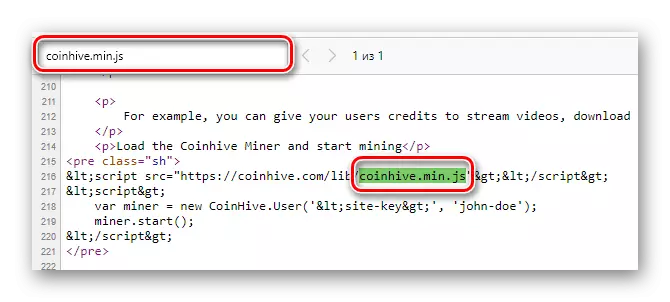
Lad os nu tale om, hvordan man beskytter dig selv mod det beskrevne problem.
Beskyttelsesmetoder mod ondsindede websteder
Der er flere metoder, der giver dig mulighed for at blokere et farligt script. Vi anbefaler, at du vælger den mest bekvemme for dig selv og bruger det med yderligere internet surfing.Metode 1: Adguard-program
Denne blokering er et fuldt udbygget program, der beskytter alle applikationer mod obsessiv reklame og hjælper med at sikre din browser fra minedrift. Der kan være to muligheder for at udvikle arrangementer, når du besøger uretfærdige ressourcer med Adguard inkluderet:
I det første tilfælde vil du se en meddelelse om, at det ønskede websted vil producere kryptokurrency. Du kan acceptere dette eller blokere et forsøg. Dette skyldes, at ADGuard-udviklerne ønsker at give brugerne et valg. Pludselig vil du bevidst gøre det.

I det andet tilfælde kan programmet simpelthen blokere straks adgang til et lignende websted. Dette vil fremgå af den tilsvarende meddelelse i midten af skærmen.
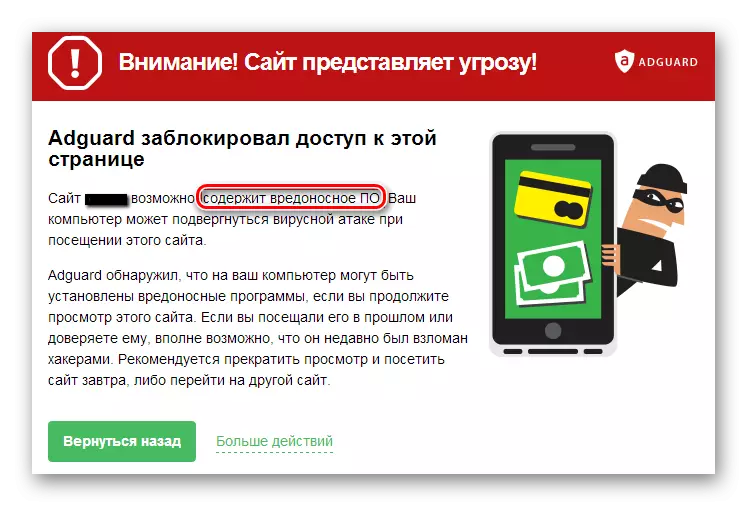
Faktisk kan du tjekke ethvert websted ved hjælp af en speciel programservice. Indtast blot den fulde adresse på webstedet i søgestrengen, og tryk på knappen "Enter" på tastaturet.
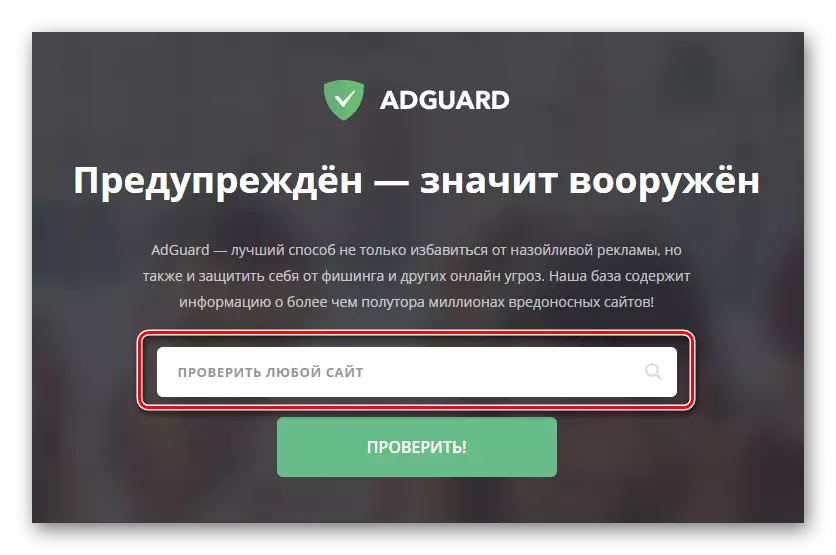
Hvis ressourcen er farlig, vil du se omtrent det følgende billede.
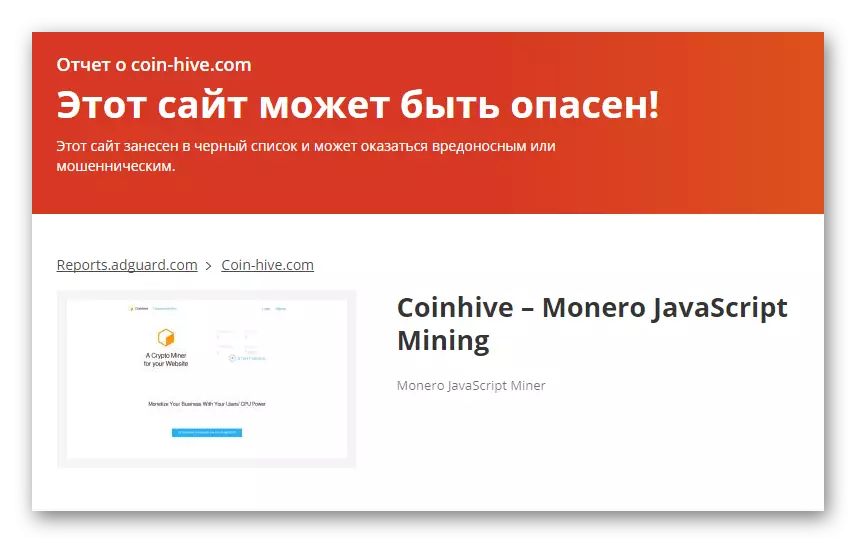
Den eneste ulempe ved programmet er dets betalte distributionsmodel. Hvis du vil have en gratis løsning på problemet, så skal du bruge andre måder.
Metode 2: Browserudvidelser
Ingen mindre effektiv måde at beskytte er brugen af gratis browserudvidelser. Umiddelbart bemærker vi, at alle tilføjelser nævnt under arbejde, som de siger "ud af boksen", dvs. Kræver ikke forudindstillet. Det er meget bekvemt, især for uerfarne pc-brugere. Vi vil fortælle dig om eksemplet på den mest populære Google Chrome-browser. Tilskud til andre browsere findes på netværket analogt. Hvis du har problemer med dette, skriv i kommentarerne. Alle udvidelser kan opdeles i tre kategorier:
Blokerer scripts.
Da sårbarheden er et script, kan du slippe af med det ved simpel blokering. Selvfølgelig kan du blokere sådanne koder i browseren for alle eller for bestemte websteder uden hjælp fra udvidelser. Men denne handling har en ulempe, som vi vil fortælle om. For at blokere koden uden at bruge tredjepart, skal du klikke på venstre område fra ressourcenavnet og i vinduet, der vises, skal du vælge webstedets webstedsindstillinger ".
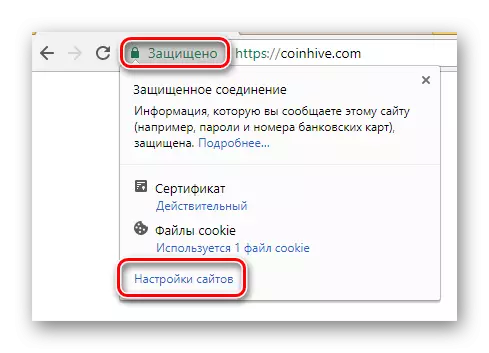
I vinduet, der åbnes, kan du ændre værdien for "JavaScript" -parameteren.
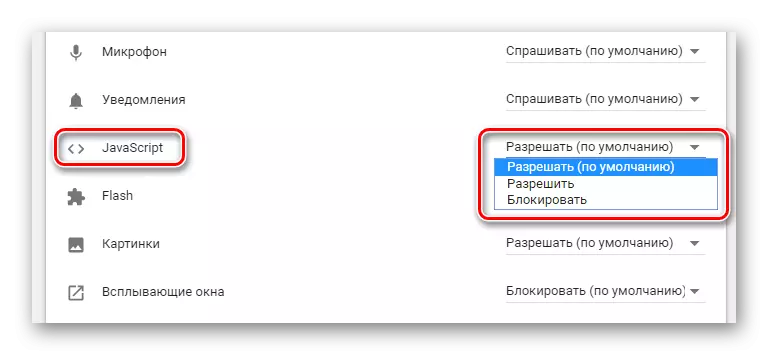
Men du bør ikke gøre det på alle steder i træk. Mange ressourcer bruger scripts i gode formål, og simpelthen vil simpelthen blive korrekt vist. Derfor er det bedre at bruge udvidelser. De vil kun blokere potentielt farlige scripts, og du kan igen allerede bestemme vores egen - tillade dem at opfylde eller ej.
De mest populære løsninger af denne art er scriptsafe og scriptblock-programmer. Hvis sårbarhed opdages, blokkerer de blot adgang til siden og fortæller dig om det.
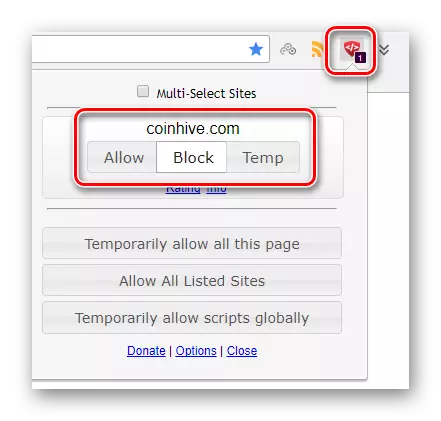
Låst reklame.
Ja, du læser det rigtigt. Ud over det faktum, at ekspansionsdataene er beskyttet mod påtrængende reklame, ud over alt, hvad de har lært at blokere skadelige scripts af minearbejdere. Et lyst eksempel er UBLOCK ORIGIN. Inklusive det i din browser, vil du se følgende meddelelse ved indgangen til det ondsindede websted:
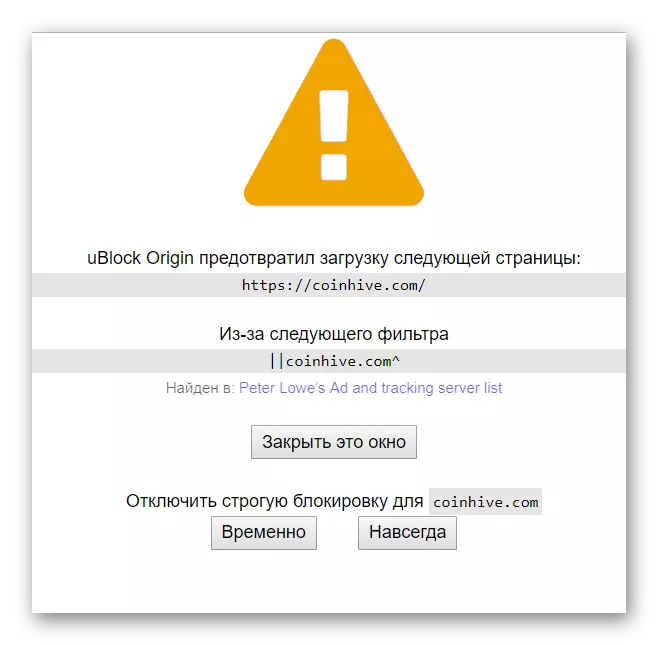
Tematiske udvidelser.
Væksten i populariteten af minedrift i browseren hindrede udviklere til at skabe særlige udvidelser. De registrerer specifikke sektioner af koden på de besøgte sider. I tilfælde af påvisning er adgang til en sådan ressource blokeret helt eller delvist. Som du kan se, er princippet om drift af sådanne programmer ligner scripts, men de arbejder mere effektivt. Fra denne kategori af udvidelser råder vi dig om at være opmærksom på Coin-Hive Blocker.
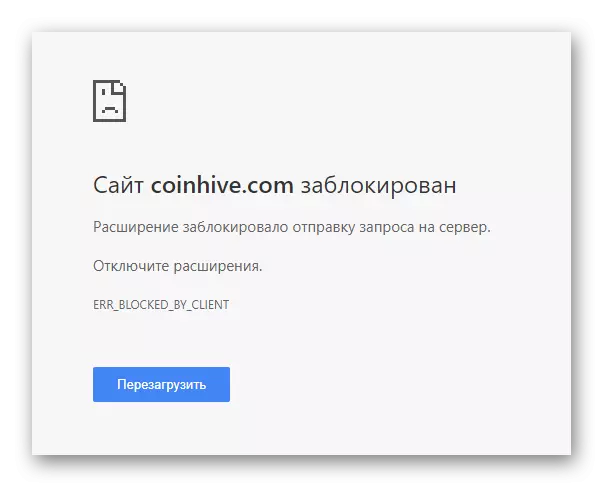
Hvis du ikke vil installere yderligere software i browseren, så er der ikke noget forfærdeligt. Du må muligvis smage en af følgende metoder.
Metode 3: Redigering af værter fil
Som du kan gætte fra sektionsnavnet, skal vi i dette tilfælde ændre værtssystemfilen. Essensen af handlingen er at blokere scriptets anmodninger til bestemte domæner. Dette kan gøres som følger:
- Kør "Notepad" -filen fra mappen C: \ Windows \ System32 \ på administratornavnet. Bare klik på den højre museknap og vælg den tilsvarende linje fra kontekstmenuen.
- Tryk nu på tastaturet samtidig med knappen "Ctrl + O". I vinduet, der vises, skal du gå langs stien C: \ Windows \ System32 \ Drivers \ osv. I den angivne mappe skal du vælge HOSTS-filen og klikke på knappen Åbn. Hvis filerne mangler i mappen, skal du skifte displaytilstanden til "All Files" -status.
- Sådanne indviklede handlinger er relateret til, at det er umuligt at gemme ændringer i denne systemfil. Derfor skal du ty til lignende manipulationer. Åbning af filen i notebook'en skal du indtaste adresserne på farlige domæner nederst, som scriptet vises. I øjeblikket er den faktiske liste som følger:
- Kopier bare hele værdien og indsæt værterfilen. Derefter skal du trykke på Ctrl + S nøglekombinationen og lukke dokumentet.
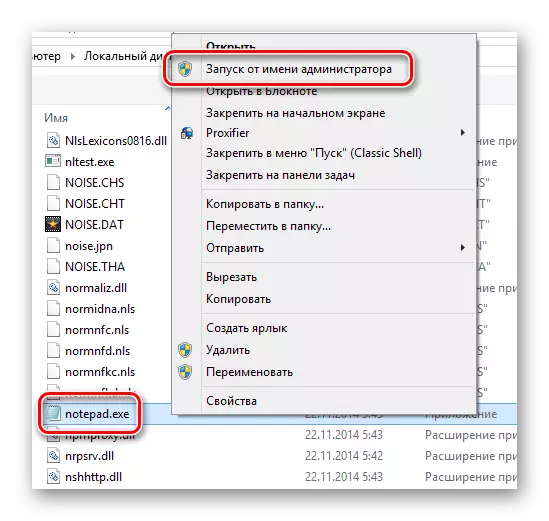
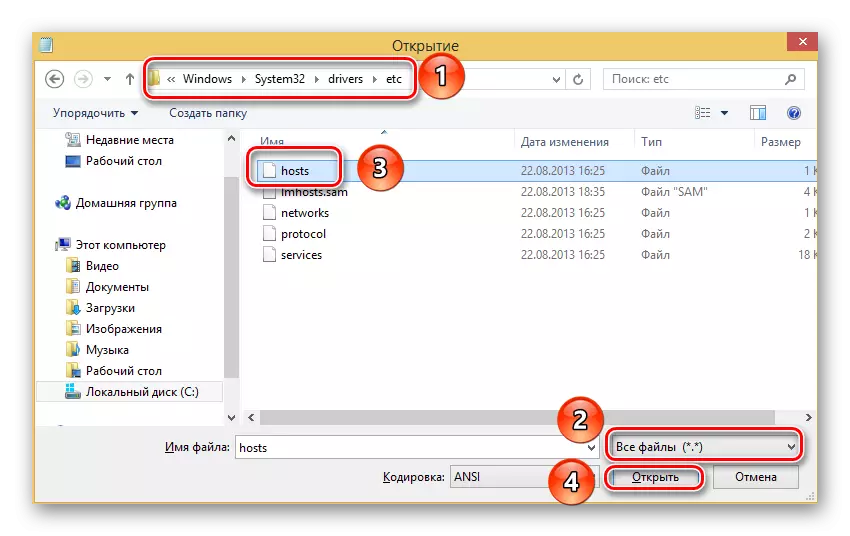
0,0,0,0 mønt-hive.com.
0,0,0,0 listat.biz.
0,0,0,0 lmodr.biz.
0,0,0,0 mataaharirama.xyz.
0,0,0,0 minecrunch.co.
0,0,0,0 minememytraffic.com.
0,0,0,0 miner.pr0gramm.com.
0,0.0.0 reasedoper.pw.
0,0,0,0 xbasfbno.info.
0,0,0,0 azvjudwr.info.
0,0,0,0 cnhv.co.
0,0,0,0 mønt-hive.com.
0,0,0,0 gus.host.
0,0.0.0 jroqvbvw.info.
0,0.0.0 jsecoin.com.
0,0.0.0 jyhfuqoh.info.
0,0,0,0 kdowqlpt.info.
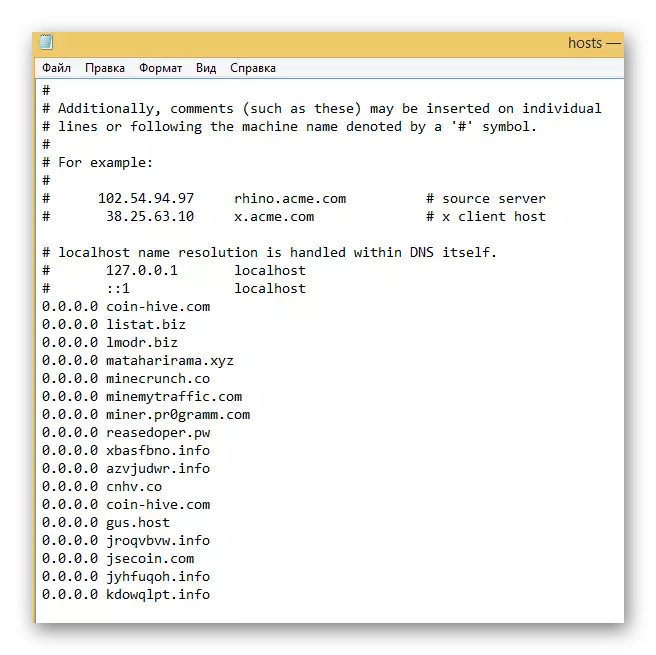
Denne metode er afsluttet. Som du kan se, er det nødvendigt at kende domæneadresserne til brugen. Dette kan forårsage problemer i fremtiden, når der vises nye. Men i øjeblikket er det meget effektivt på grund af relevansen af den angivne liste.
Metode 4: Specialiseret software
Netværket har et specielt program kaldet Anti-Webminer. Det virker på princippet om at blokere adgang til domæner. Softwaren tilføjer uafhængigt de nødvendige værdier til "værter" -filen på tidspunktet for aktiviteten. Når programmet er gennemført, slettes alle ændringer automatisk for din bekvemmelighed. Hvis den tidligere metode er for kompliceret for dig, kan du sikkert tage en note. For at få sådan beskyttelse skal du gøre følgende:
- Vi går til den officielle side af programudviklere. Det er nødvendigt at klikke på den linje, vi fejrede i billedet nedenfor.
- Gem arkivet til din computer i den ønskede mappe.
- Fjern alt dets indhold. Som standard er kun en installationsfil i arkivet.
- Vi starter den installerede fil og følger de enkle assistentinstruktioner.
- Efter installation af programmet vises mærket på skrivebordet. Kør et dobbeltklik på venstre museknap på den.
- Når du har startet programmet, vil du se knappen "Beskyt" i midten af hovedvinduet. Klik på den for at starte arbejdet.
- Nu kan du minimere værktøjet og begynde visningssteder. De af dem, der vil være farlige, vil simpelthen blive blokeret.
- Hvis du ikke har brug for et program, så i hovedmenuen, tryk på knappen "Unprotect" og luk vinduet.
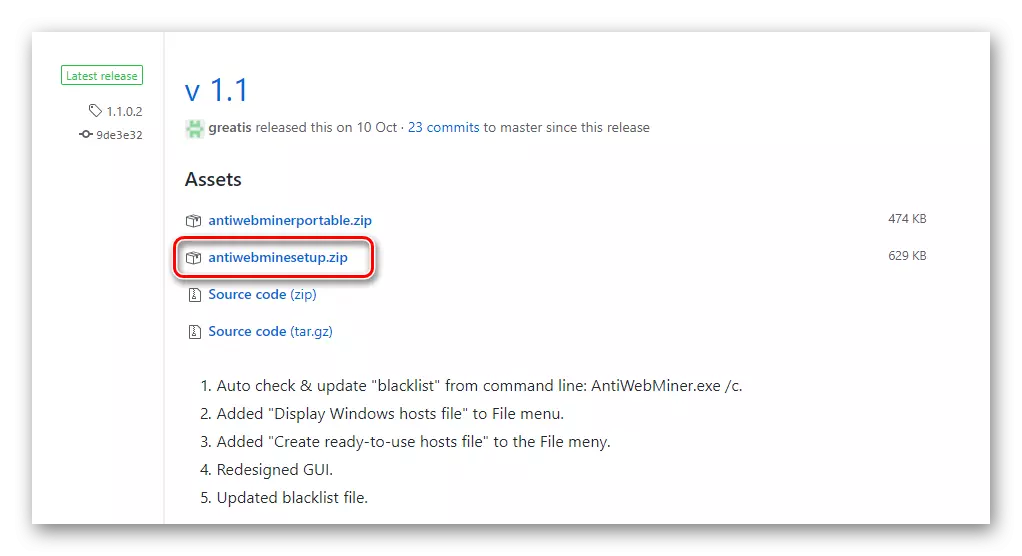

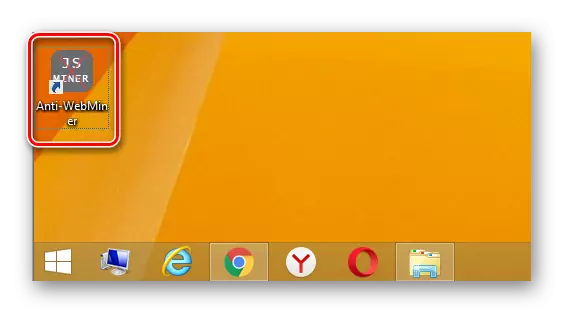
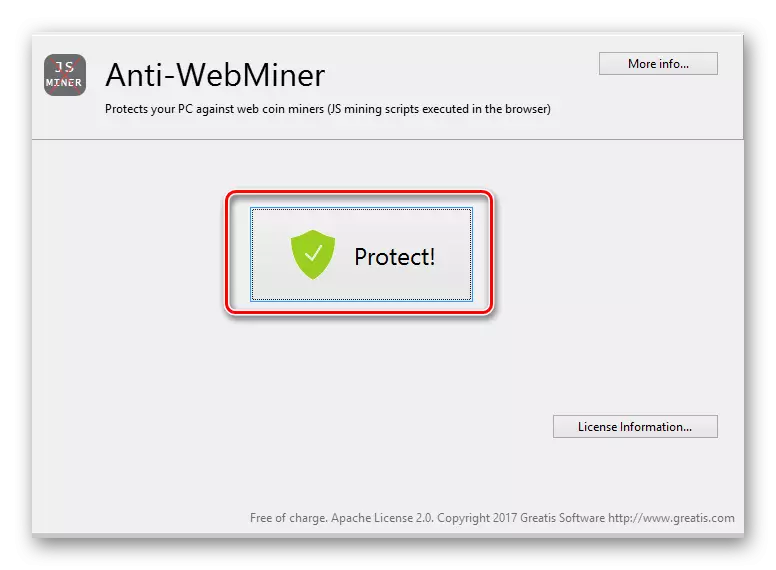
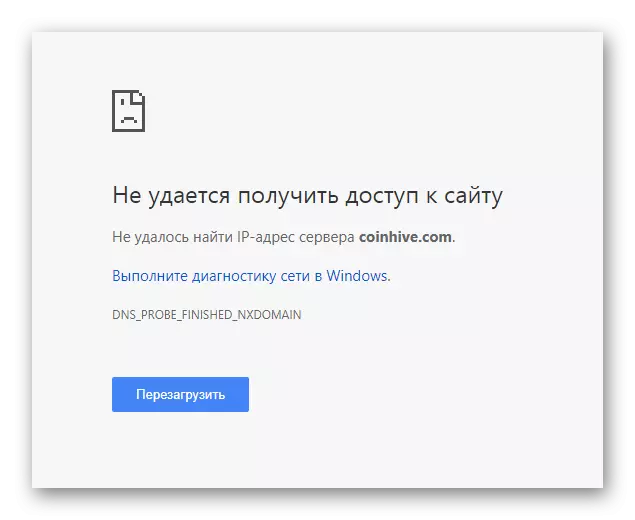
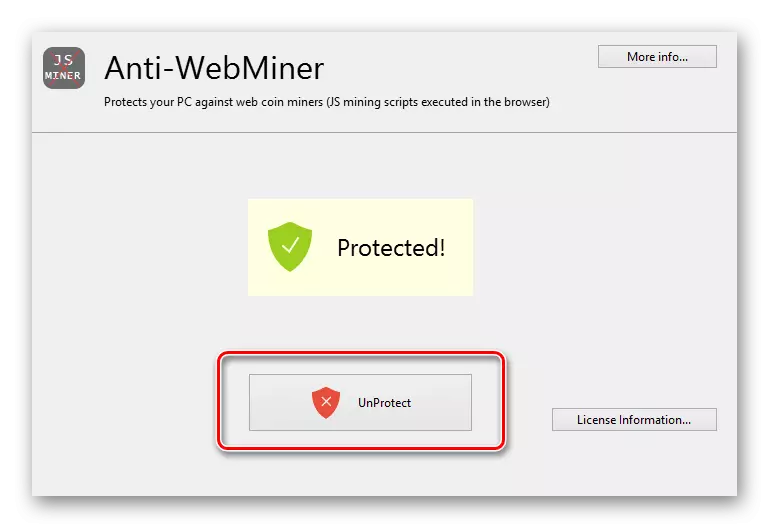
Denne artikel kommer op til sin logiske konklusion. Vi håber, at måderne vil hjælpe dig med at undgå farlige websteder, der kunne tjene penge på din pc. Når alt kommer til alt, vil dit jern først lide af handlinger af sådanne scripts. På grund af stigningen i populariteten af minedrift forsøger mange steder at indhente sådanne måder. Alle spørgsmål, der opstod på dette emne, kan sikkert spørge i kommentarerne til denne artikel.
